为你解答win7怎么安装
- 2019-04-23 06:00:10 分类:win7
win7系统怎么安装呢?现在各大网站上都有很多安装win7系统的教程,有的是硬盘安装,有的U盘安装,但是对于小白来说还是比较复杂。今天,小编给大家带来了一键重装win7系统,赶紧来瞧瞧吧
近来有很多小伙伴询问小编一键重装win7系统的方法,随着科技的发展,现在出现了很多一键重装系统的软件。比如小白一键重装系统、装机吧一键重装系统。接下来,小编就教大家使用装机吧一键重装win7系统
1、 进入装机吧官网:http://www.125315.com下载装机吧一键重装系统软件
2、关闭所有杀毒软件,打开装机吧一键重装系统软件

win7怎么安装系统软件图解1
3、 选择一键装机界面的系统重装
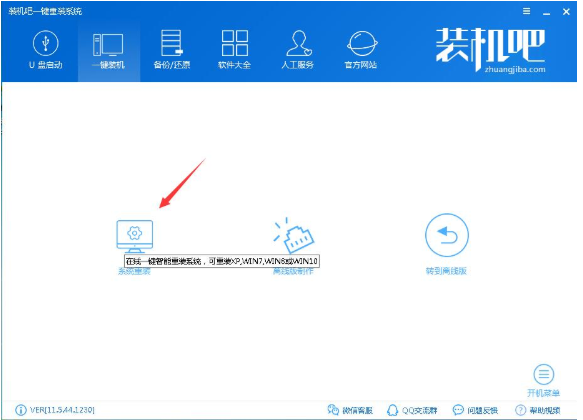
一键重装win7系统软件图解2
4、开始检测电脑的系统及硬件环境
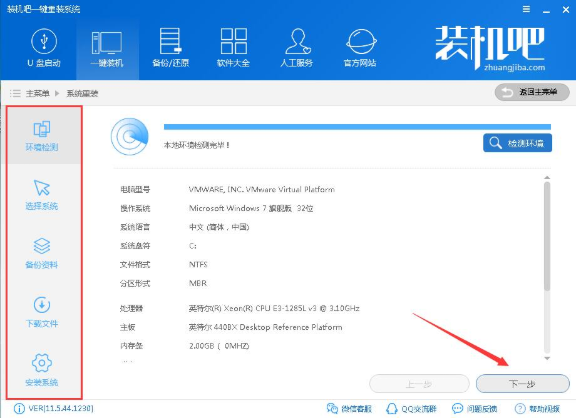
win7系统软件图解3
5、 选择需要重装的Win7系统,点击安装此系统,点击下一步。
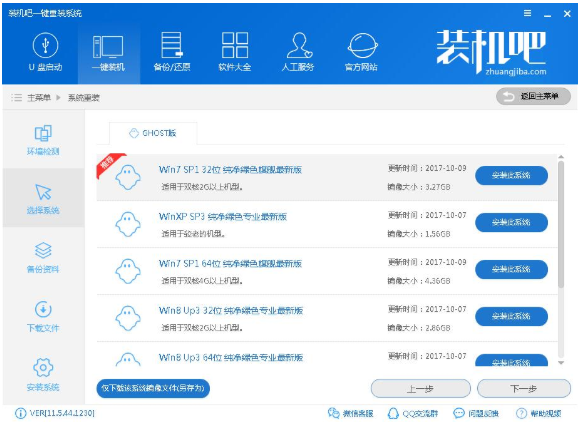
安装win7系统软件图解4
6、 备份系统盘(C盘)文件,选择需要备份的文件,点击下一步
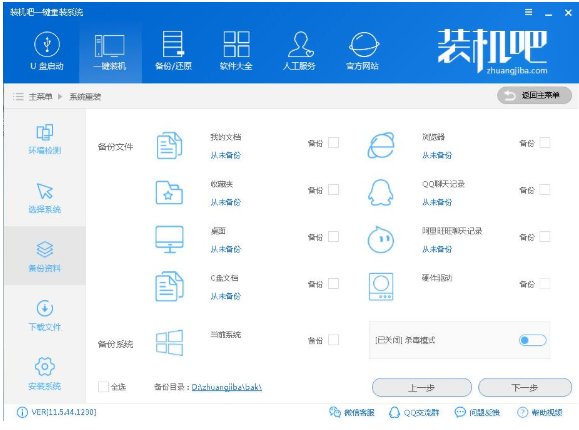
win7系统软件图解5
7、 等待win7系统镜像文件的下载
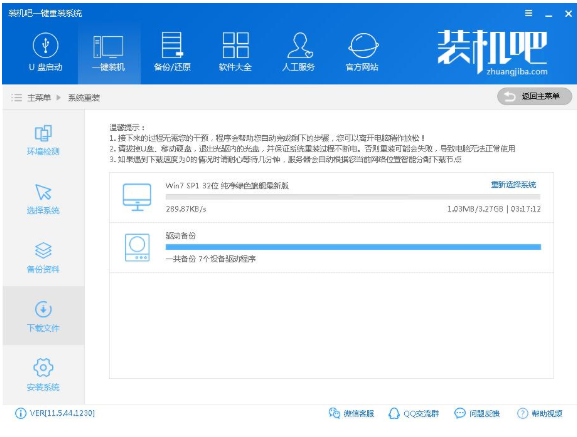
win7系统软件图解6
8、 装机吧校验系统文件MD5值,之后就会自动重启
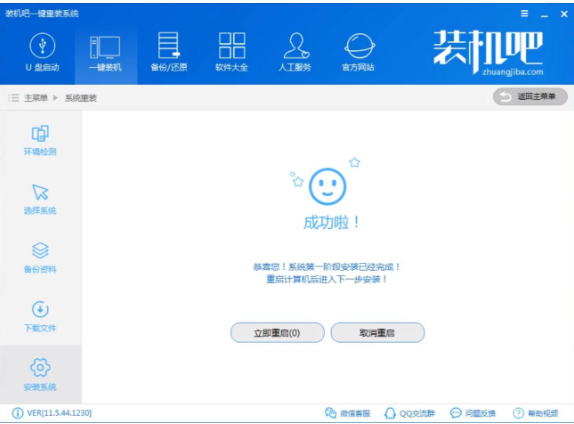
一键重装win7系统软件图解7
9、 进入此界面选择装机吧一键重装DOS-GHOST系统安装模式
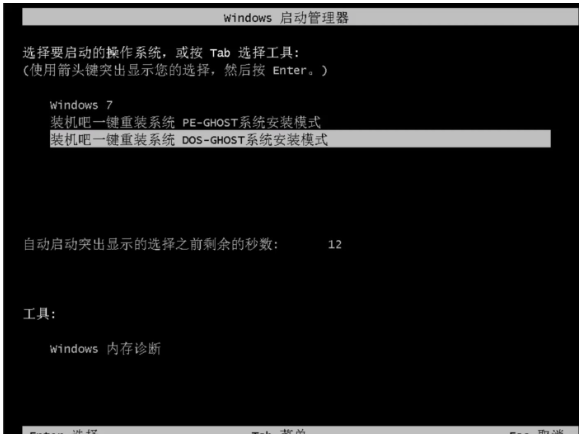
安装win7系统软件图解8
10、 进入Ghost还原系统过程,期间会重启电脑,不用担心
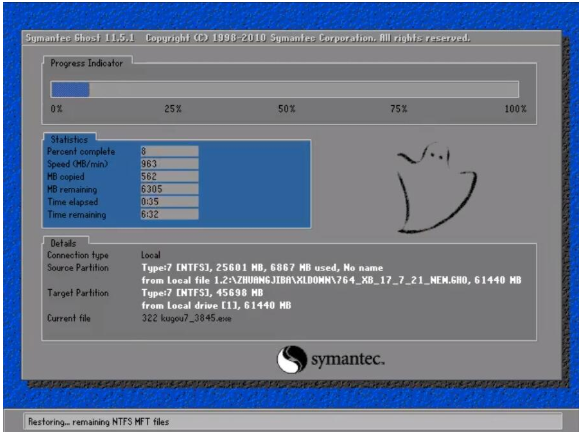
一键重装win7系统软件图解9
11、进入最后的部署安装过程
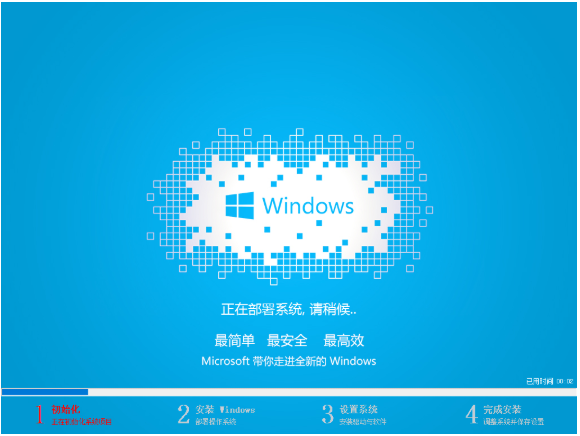
一键重装win7系统软件图解10
12、win7系统安装成功
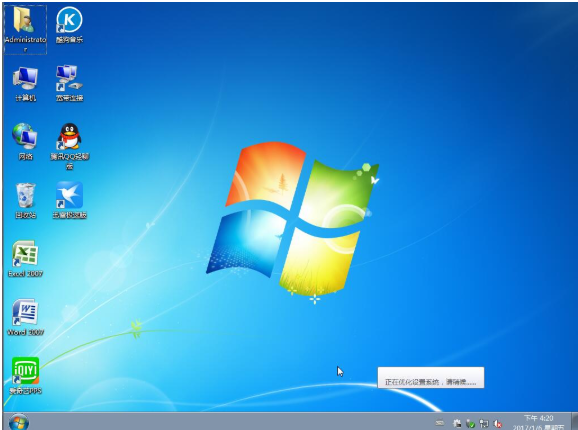
一键重装win7系统软件图解11